Почему не воспроизводится видео на компьютере, при этом звук есть
Данная проблема обычно возникает после переустановки операционной системы, либо после приобретения нового компьютера или ноутбука. Представьте, что собрались посмотреть фильм или видеоролик, но вместо видео проигрыватель показывает черный экран, при этом звук воспроизводится нормально.
Основная причина, почему в проигрывателе не показывается видео, но есть звук – это отсутствие на компьютере нужных кодеков. Для нормального воспроизведения видео и аудио файлов, для каждого формата нужен свой кодек. Возможно, кодек для звука у Вас установлен, это может быть mp3, а подходящий кодек для видео – нет.
В статье рассмотрим два способа решения вопроса, почему не воспроизводится видео на компьютере: нужно или установить подходящие кодеки, или установить видеоплеер, который их содержит.
Причина
Как правило, данная проблема возникает, когда на компьютере не обновлены кодеки или Flash Player. Реже, из-за не обновленного браузера или некорректно работающего плагина.
Общие рекомендации
1. Удалите все установленные кодеки и программы воспроизведения видео. Перезагрузите компьютер. Установите новый набор кодеков, например, K-Lite Codec Pack или VLC Player. Данные комплексы содержат в себе все необходимое для просмотра видео.
2. Просканируйте систему на наличие вирусов. Также попробуйте отключить или временно удалить антивирусную программу.
3. Обновите систему.
В Интернете
1. В некоторых обозревателях, например, Google Chrome, может помочь отключение аппаратного ускорения. Для этого заходим в настройки — в поиске вводим «ускорение» и среди найденных результатов отключаем настройку Использовать аппаратное ускорение (при наличие) — после перезапускаем браузер, нажав Перезапустить:
2. Запустите просмотр видео в другом браузере — если в нем все заработает, причина в обозревателе. Необходимо продолжить разбираться с его настройками или попробовать переустановить браузер.
3. Проблема может быть на самом сайте. Попробуйте открыть видео на разных популярный порталах, например, вконтакте, youtube, одноклассниках. Если в них видео есть, можно попробовать связаться с администрацией сайта и сообщить им о неполадках.
4. Отключите все дополнения, установленные в браузер. Если это поможет, включайте их обратно по одному, чтобы найти виновника.
5. Попробуйте обновить Flash Player или установить Google Chrome, так как в него последний встроен. В некоторых случаях, Flash Player может быть заблокирован браузер и нужно его разрешить.
6. Обновите браузер до последней версии: возможно на сайте используются современные веб-технологии, которые больше не поддерживаются вашим обозревателем.
7. Проверьте скорость Интернет соединения. Если она маленькая, то видео может не загружаться или не корректно работать по этой причине. Для комфортного просмотра видео, желательно, чтобы скорость была от 10 Мбит/сек. Если скорость не соответствуем той, что заявлена провайдером, свяжитесь с ним для прояснения ситуации.
8. Если мы используем роутер, то можно попробовать подключиться к интернету без него — напрямую к кабелю провайдера. Если видео начнем нормально работать, пробуем обновить прошивку роутера, а если это не поможет — сброс настроек.
На компьютере (видео файл)
1. Изменение режима вывода видео в программе воспроизведения. Для примера, рассмотрим настройку в программе Media Player Classic.
Открываем настройки программы — переходим в раздел Воспроизведение — Вывод. Для настройки «Видео DirectShow» выбираем MadVR:
2. Переустановите программу для воспроизведения видео. Также можно попробовать воспользоваться другим программным обеспечением.
Если ничего не помогает
Если предыдущие варианты не помогли решить проблему, остается не самый лучший, но радикальный метод — переустановка системы. Скопируйте важные файлы на сменный носитель и поставьте Windows или Linux снова, предварительно отформатировав системный диск.
Как настроить кодеки
Никак, это обычная программа, просто ее установите. А вот уже потом воспроизводите файлы этой самой программой. А затем регулярно ее обновляйте.
А для тех, кто хочет более детально разобраться в проблеме, вот моя видеоинструкция:
Что такое кодек?
Кодек (кодировщик/декодировщик) – программа, которая позволяет преобразовывать данные в определенный формат, необходимый нам для просмотра или прослушивания файлов. Иными словами, кодек позволяет, как кодировать, так и декодировать данные или сигнал. Чаще всего кодеки используют при кодировании видео и звука. Кодеки делятся по типу: видеокодек, аудиокодек.
В интернете можно найти целые наборы аудио и видеокодеков. Это приемлемо как раз для нашего случая. Нам нужно всего лишь найти такой набор, скачать и установить. Например, вы можете скачать K-LiteCodecPack и установить его. Данный набор абсолютно бесплатен. Устанавливается набор как обычная программа. В процессе установки вам предложат также установить некоторые видеоплееры.
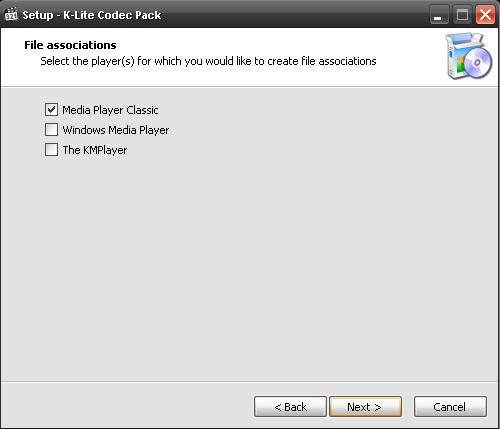
После установки проблема с воспроизведением видео или аудио должна исчезнуть.
Также еще, как вариант, причиной того, что у вас не показывает видео может быть не установленные драйвера, в частности драйвера на видеокарту. Чтобы убедиться, что у вас установлены драйвера необходимо перейти в диспетчер устройств и посмотреть не помечены ли из списка устройств какие-либо желтым восклицательным знаком.

Приведу скриншот моего диспетчера устройств.
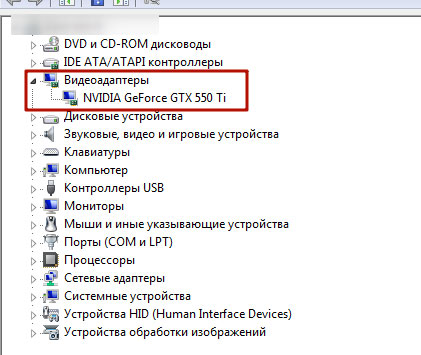
Как видим проблем у меня нет и все драйвера установлены как надо.
Чтобы перейти в диспетчер устройств (Windows 7, в других версиях — аналогично) жмем правой кнопкой мыши по значку «Мой компьютер» -> Свойства -> Диспетчер устройств. Если у вас все же есть проблемы, то определяем производителя видеокарты и ее модель. Далее, идем на официальный сайт разработчика и качаем драйвера.
В большинстве случаев проблема бывает именно в первом пункте статьи, т.е. – не установленный кодек.
Чистка кэш
Порой очень многие проблемы при воспроизведении мультимедиа контента в Хроме удается решить банальной очисткой кэша. Проверено лично на практике десятки раз!
- Переходим в настройки браузера (chrome://settings/)
- Нажимаем «Дополнительные»
- Выбираем пункт «Очистить историю»

Отметьте галочками все пункты как на скриншоте и нажмите кнопку «Удалить данные»:

Внимание! При данной процедуре производится выход со всех сайтов, но вы сможете без труда заново на них зайти.
Как очистить кеш в самых распространенных браузерах, читайте тут:
Всё еще черный экран вместо видео? Двигаемся дальше.
На видео есть звук но нет изображения при просмотре видео на компьютере

Да

Нет









